Kuinka siirtää LastPass-salasanasäilö Bitwardeniin
Turvallisuus Bitwarden Last Pass Sankari / / February 27, 2021
Viimeksi päivitetty

LastPass ilmoitti äskettäin, että sen ilmainen versio menettää ominaisuuksia. Merkittävin muutos on ilmainen käyttäjien on valittava katsella ja hallita salasanoja joko tietokoneellaan tai puhelimellaan, mutta ei molempia. Jotta sinulla olisi useita laitteita ja enemmän, sinun on päivitettävä premium-tiliin.
Tämä muutos saattaa olla, että etsit muuta ilmaista vaihtoehtoiset salasanojen hallintaohjelmat jotka tukevat sekä mobiililaitteita että tietokoneita. Yksi suosituimmista vaihtoehdoista on tällä hetkellä Bitwarden. Bitwarden-salasananhallintapalvelu on ilmainen, avoimen lähdekoodin eikä sillä ole rajoituksia. Toinen Bitwardenin etu on, että se tekee vaihtamisesta helppoa. Näin voit tehdä sen.
Vie LastPass Holvi
Aloittamiseksi sinun on vie LastPass-salasanavarasto. Jos käytät jo LastPassia, käytät todennäköisesti sitä selaimen laajennus ja kaikki voidaan tehdä helposti laajennuksen avulla. Joten varmista, että olet kirjautunut sisään pääsalasanallasi. LastPass-laajennuskuvake tulee näkyviin
Napsauta selaimen laajennuskuvaketta ja napsauta Tiliasetukset.
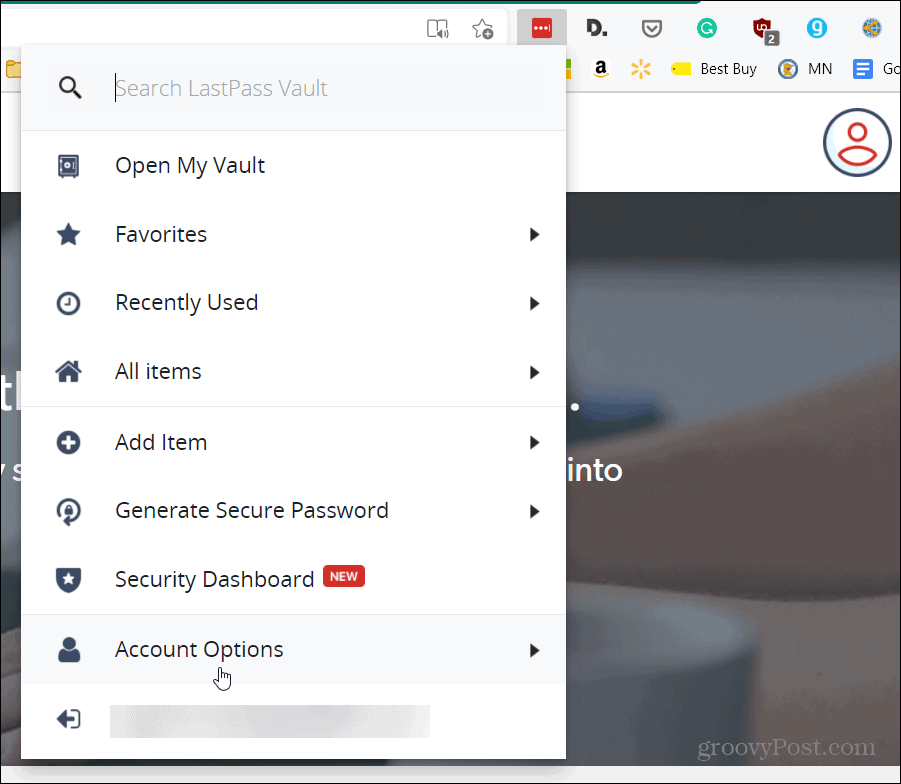
Siirry seuraavaksi samasta valikosta kohtaan Lisäasetukset> Vie ja napsauta LastPass CSV-tiedosto.
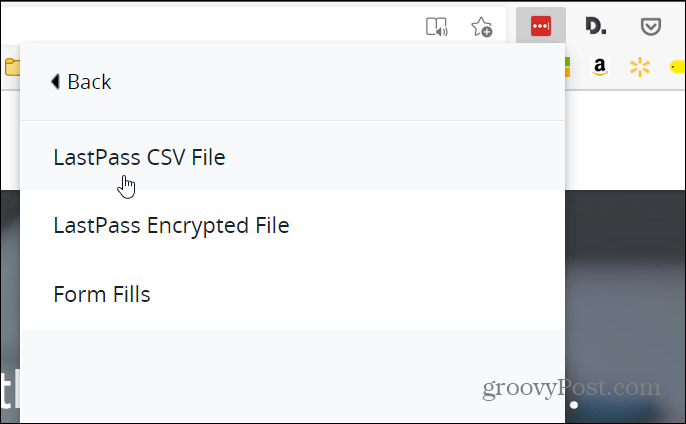
Kirjoita sitten LastPass-pääsalasanasi ja napsauta Jatkaa -painiketta.
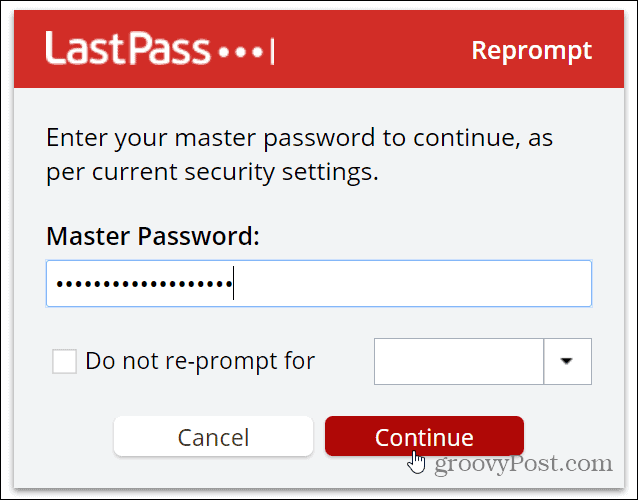
CSV-tiedosto ladataan selaimesi oletuslatauspaikkaan. Nyt kun sinulla on tiedosto, voit siirtyä Bitwardeniin tuomaan salasanat ja muut tiedot holviin.
Liittyvät:Kuinka viedä ja varmuuskopioida LastPass Password Vault
Tuo salasanat Bitwardeniin
Aloita tuominen kirjautumalla sisään Bitwarden-tili ja suuntaa Oma holvini, ja napsauta Työkalut huipulla.

Napsauta sitten Tuo tietoja vasemmalla olevasta luettelosta. Napsauta oikealla olevaa avattavaa valikkoa ja valitse LastPass (CSV).
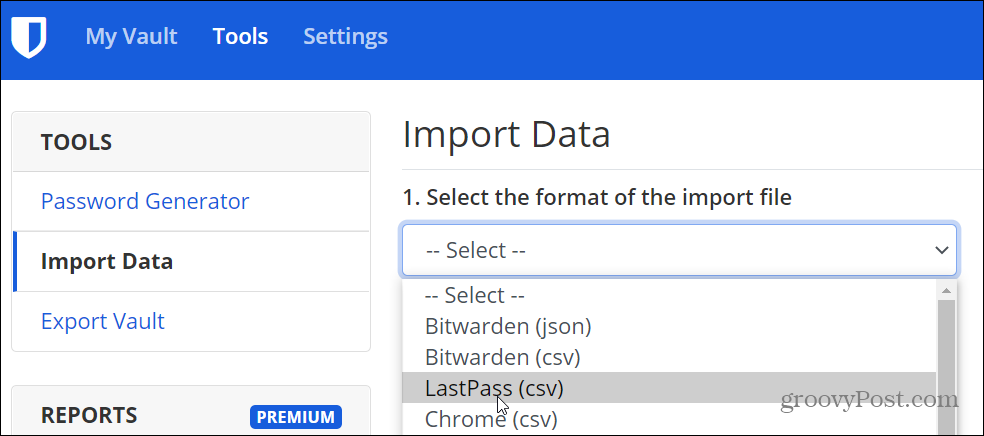
Napsauta sitten Valitse tiedosto -painiketta.

Selaa kohtaan, johon LastPass CSV -tiedostosi ladattiin. Korosta se ja napsauta Avata -painiketta. Huomaa, että salasanasi holvatiedostosi tulisi olla otsikoitu "lastpass_export.csv", ellet muuta sen nimeä.

Napsauta nyt Tuo tietoja -painiketta.
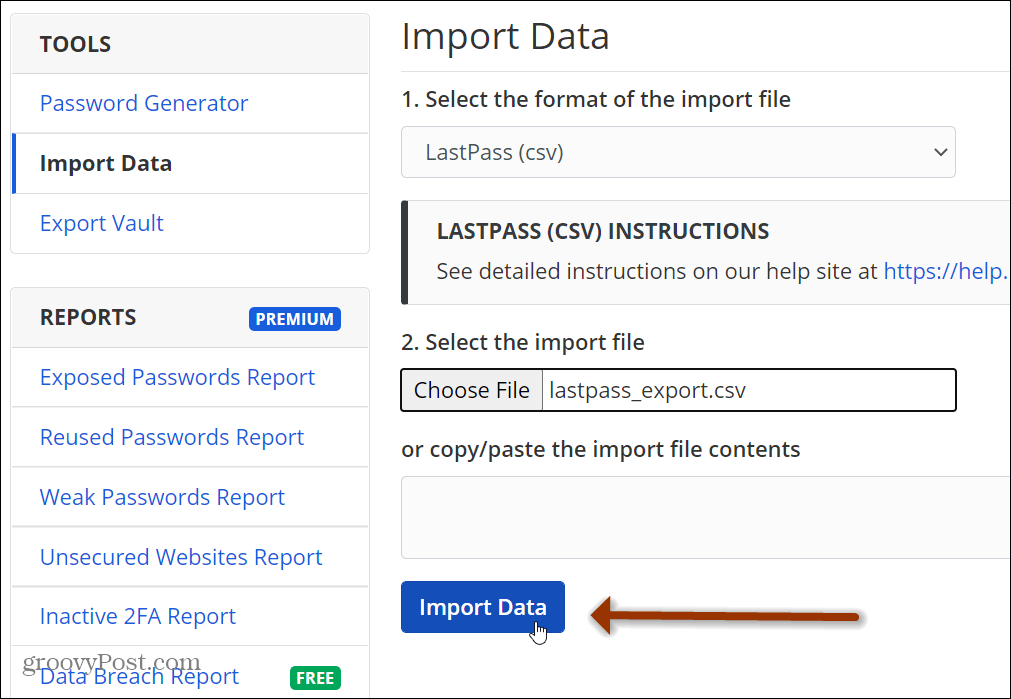
Siinä kaikki! Nyt LastPass-tietosi näkyvät Bitwarden-holvissasi. Salasanasi ja muut tiedot ovat käytettävissä kaikissa laitteissa ja selaimissa, joihin Bitwarden on asennettuna.
Ja jos et halua käyttää Bitwardenia, tutustu artikkelin muihin vaihtoehtoihin: Ilmaiset LastPass-vaihtoehtoiset salasanojen hallintaohjelmat kaikille laitteillesi.
Myymälähintojen täsmäytys: Kuinka saada verkkohinnat ostoksilla kaupassa
Kaupan ostaminen ei tarkoita, että sinun on maksettava korkeampia hintoja. Hintatakuun ansiosta voit saada online-alennuksia ...
Kuinka lahjoittaa Disney Plus -tilaus digitaalisella lahjakortilla
Jos olet nauttinut Disney Plus -sovelluksesta ja haluat jakaa sen muiden kanssa, voit ostaa Disney + Gift -tilauksen seuraavasti:
Opas asiakirjojen jakamiseen Google-dokumenteissa, Sheetsissa ja Slidesissa
Voit helposti tehdä yhteistyötä Googlen verkkopohjaisten sovellusten kanssa. Tässä on opas jakamiseen Google-dokumenteissa, Sheetsissa ja Slidesissa käyttöoikeuksilla ...
